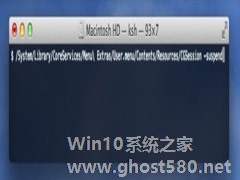-
Mac如何使用快捷键快速定位到桌面
- 时间:2024-12-22 21:22:57
我们有时经常需要在应用窗口和桌面之间切换,怎么才能快速的完成切换,是许多用户都想知道的。今天小编就告诉大家一个简单实用的方法。

解决方法:
一些用户发现往往点击“选择文件”按钮之后,默认的指向目录并不是桌面,需要手动切换一下。当然,切换一下也不是难事,点击一下Finder 侧边栏上的桌面按钮就可以了,但小编认为还是快捷键来的更方便一些。这个快捷键就是:
command+D
如果你觉得在应用窗口和桌面之间切换太麻烦的话,那么就试试这个快捷键吧,可以让你的工作效率变得更好哦。
相关文章
-

我们有时经常需要在应用窗口和桌面之间切换,怎么才能快速的完成切换,是许多用户都想知道的。今天小编就告诉大家一个简单实用的方法。

...
-
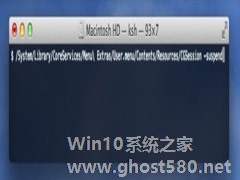
我们在使用MAC时,有时需要离开一段时间,那么该怎么快速锁定屏幕,以防止我们的信息泄露呢?除了通过快速切换用户功能来锁屏之外,今天小编再告诉大家一种新的快速锁屏方法。
解决方法:
打开终端(应用程序–实用工具–终端.app),输入下边这行命令:
/System/Library/CoreServices/Menu\Extras/User.menu/C... -

在我们的电脑中,经常会有一大堆图片堆积在一个文件夹内,当我们要使用到其中的一部分时,便会发现很难找到,那么,怎样才能帮助我们快速的在一堆图片之中找到我们所要找的图片呢?今天小编就来和大家一起分享这个问题的解决方法吧。
虽然我们可以使用全选+双击的方法打开一堆图片文件,但是这个仍然有点儿不方便。这就需要利用到Automator来解决这个问题。执行的时候首先弹出一个对话框,让... -

电脑桌面常常在我们的使用过程中,变得凌乱不堪,各种快捷方式、文档、文件夹等,充斥着整个桌面,那么,该如何才能将我们的桌面迅速的整理好呢?现在小编就教大家一个小技巧。
一键收纳多个文件到一个文件的方法:
步骤一:选取文件
首先,选取你要丢进去的文件(文件夹也可以)
步骤二:点击鼠标右键
点击「用所选项目新建文件夹」
...